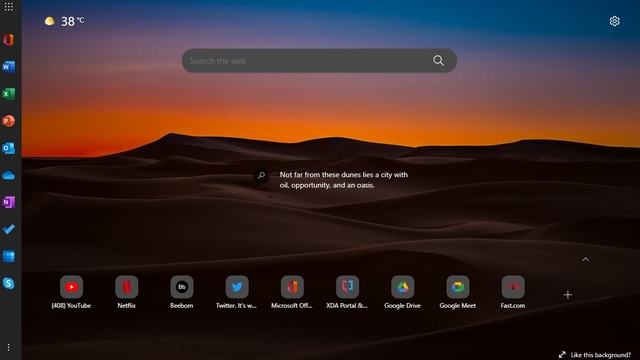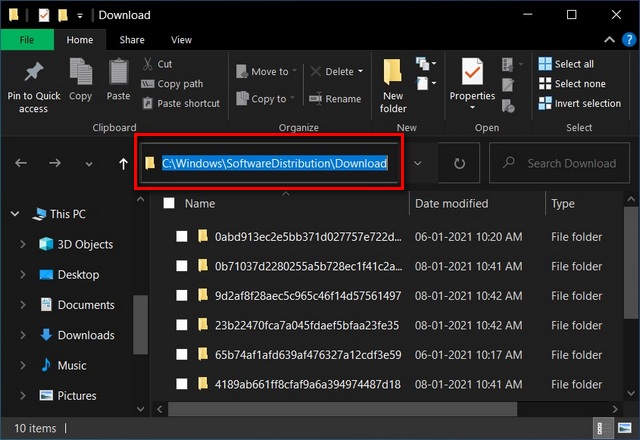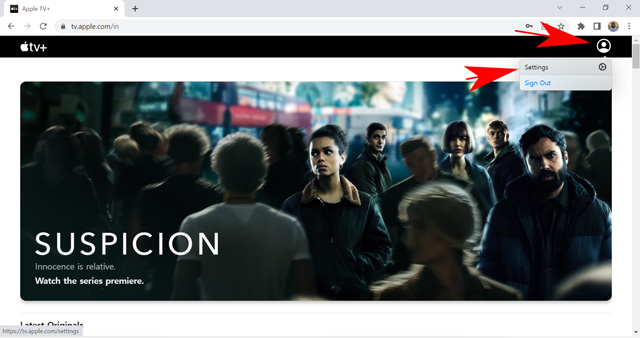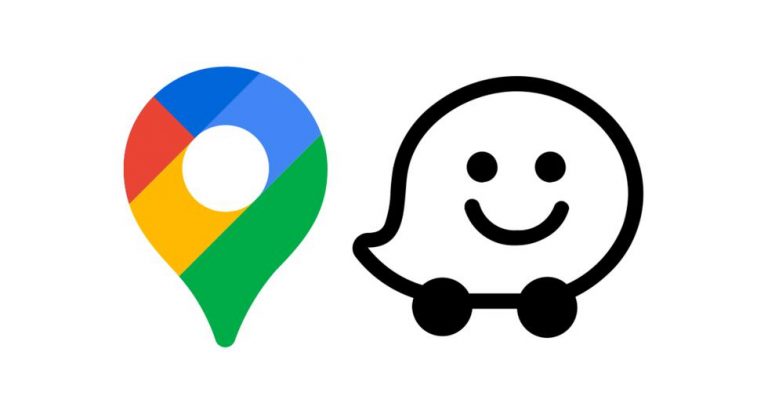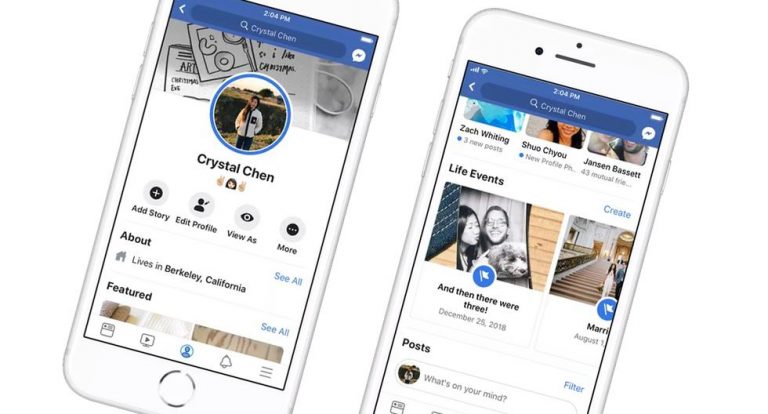Как установить MATLAB на Chromebook
Хромбуки считаются простыми и удобными в использовании машинами, но с добавлением Linux даже опытные пользователи теперь могут положиться на них. Как мы уже показали, вы можете установить Steam на свой Chromebook, запустить настольную версию Microsoft Office на Chromebook и многое другое благодаря контейнеру Linux.
Итак, сегодня мы представляем вам еще одно руководство, в котором мы объясняем, как установить MATLAB на Chromebook несколькими способами. MATLAB – популярный язык программирования, особенно среди студентов инженерных специальностей. Итак, давайте продолжим и проверим способы запуска MATLAB на Chromebook и насколько хорошо он работает.
Здесь мы обсудили три способа запуска MATLAB на Chromebook – Интернет, Play Store и контейнер Linux. В зависимости от вашего уровня знаний вы можете выбрать метод из приведенной ниже таблицы.
Метод 1: запустите MATLAB в браузере Chrome
Да, самый простой способ запустить MATLAB на Chromebook – запустить программу в браузере. Веб-версия MATLAB не такая продвинутая, как настольная версия, но если вы новичок, она хорошо справляется со своей задачей.
Программы для Windows, мобильные приложения, игры - ВСЁ БЕСПЛАТНО, в нашем закрытом телеграмм канале - Подписывайтесь:)
Кроме того, если у вашей школы или организации есть подписка на MATLAB, используйте этот идентификатор электронной почты для входа в систему. Это позволит вам использовать MATLAB без каких-либо ограничений и в течение более длительного времени.
В противном случае MATLAB предлагает 30-дневную бесплатную пробную версию для всех. С учетом сказанного, давайте посмотрим, что нужно сделать:
1. Сначала перейдите к этому страница в Интернете и создайте бесплатную учетную запись. Вам нужно будет подтвердить свой электронный идентификатор.
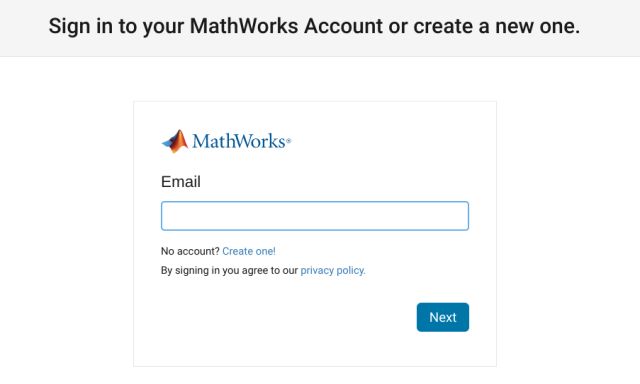
2. После создания учетной записи вы перейдете на панель управления. Здесь нажмите «Попробовать» в разделе «Пробные версии».
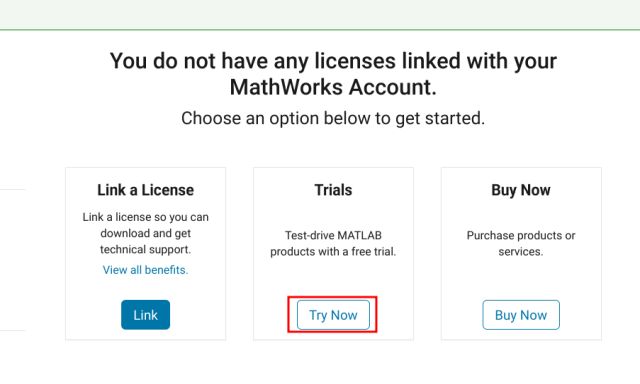
3. Теперь вам нужно заполнить небольшую форму, в которой вы должны указать все детали. Не волнуйтесь, вам не нужно ничего платить.
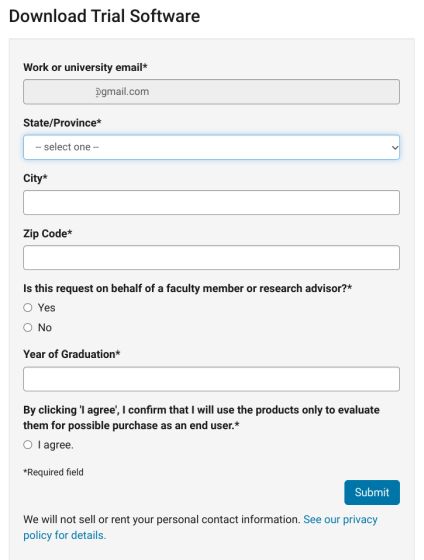
4. Наконец, вы попадете на страницу MATLAB Online. В качестве альтернативы вы также можете кликните сюда. Теперь нажмите «Открыть MATLAB Online».

5. Вот и все. Теперь вы можете использовать веб-версию MATLAB на своем Chromebook. И самое приятное то, что эта версия будет работать на всех Chromebook, будь то устройство Chrome OS, выпущенное в учебном заведении, или другое. Кроме того, вы получаете 5 ГБ облачного хранилища для хранения ваших кодов и дизайнов в рамках 30-дневной бесплатной пробной версии. Опубликуйте это, вам нужно будет купить лицензию, которая начинается с 21 доллара для студентов.
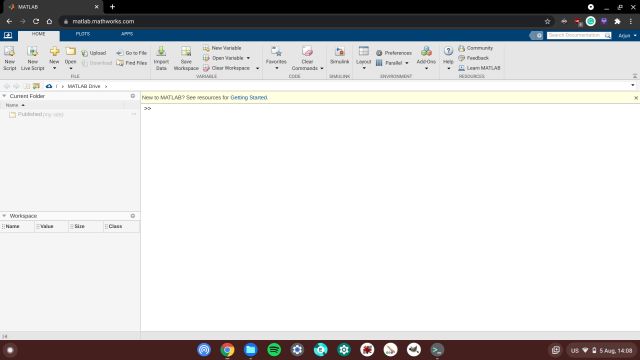
Метод 2: установите MATLAB на Chromebook с помощью Play Store
Существует также версия MATLAB для Android, но она довольно проста, и вы можете выполнять только несколько алгебраических функций. Кроме того, этот метод не будет работать на выпускаемых школой Chromebook, поскольку доступ к Play Store заблокирован для учащихся.
Тем не менее, если вы хотите начать работу с MATLAB, вы можете попробовать приложение MATLAB Android на своем Chromebook.
1. Если вы еще не настраивали приложения Android на Chromebook, откройте «Настройки» и перейдите в «Приложения». Теперь включите Google Play Store.
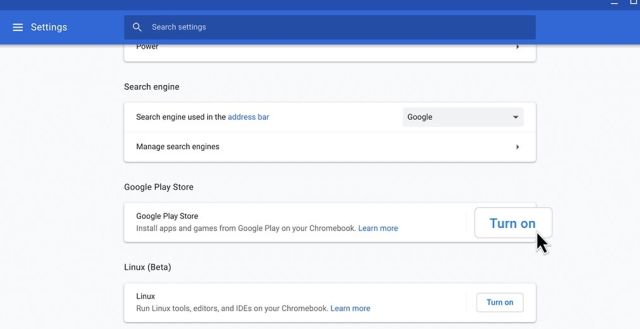
2. Затем откройте Google Play Store и найдите MATLAB (Бесплатно). Установите приложение.
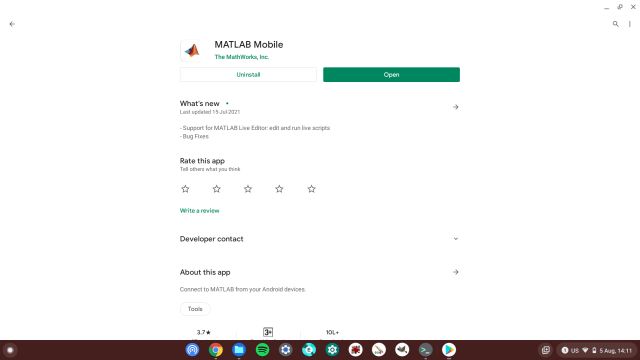
3. После установки открыть эту страницу в вашем браузере и создайте бесплатную учетную запись MATLAB.
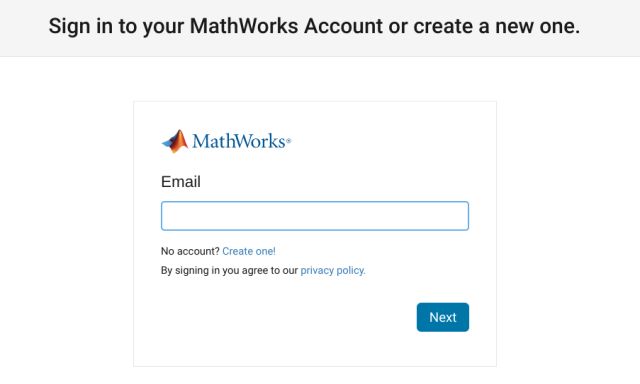
4. Теперь вернитесь в приложение MATLAB Android и войдите в систему.
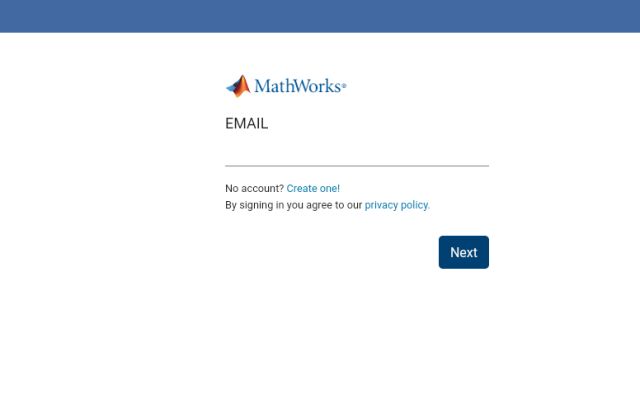
5. Теперь вы можете использовать приложение MATLAB Android на своем Chromebook.
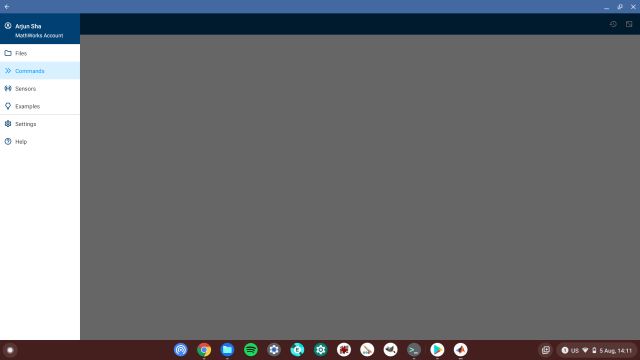
Метод 3: установите MATLAB на Chromebook с помощью Linux
Если вы опытный пользователь и веб-версия MATLAB или приложение для Android не подходит вам, установите полноценную настольную версию MATLAB на свой Chromebook через контейнер Linux.
Имейте в виду, что вам понадобится достаточно места (около 10 ГБ) на вашем разделе Linux и мощный процессор для запуска MATLAB в виртуализированном контейнере. Вот как вы можете продолжить.
1. Прежде всего, настройте Linux на Chromebook. Во время процесса убедитесь, что для Linux выделено более 20 ГБ дискового пространства. Если по какой-то причине Linux не устанавливается на ваш Chromebook, следуйте нашему связанному руководству, чтобы решить проблему.
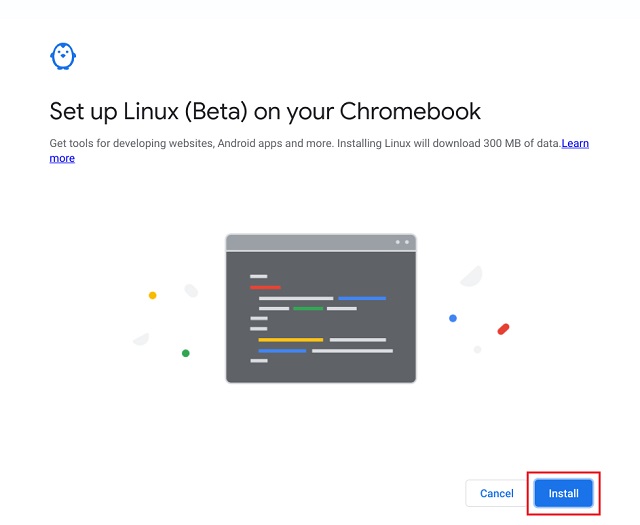
2. Затем я предлагаю вам следовать первому методу этой статьи о том, как запускать MATLAB в браузере. Просто зарегистрируйте бесплатную учетную запись и подпишитесь на бесплатную пробную версию.
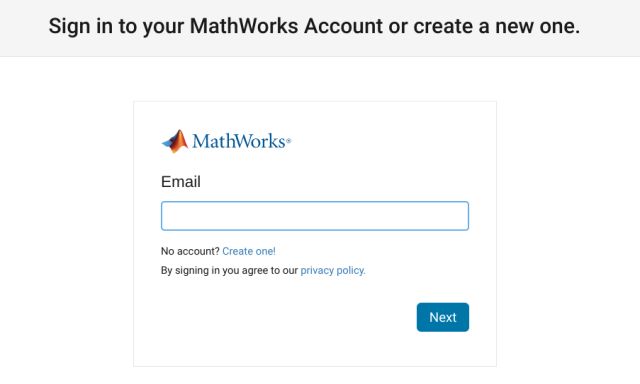
3. Затем нажмите «Пробная версия». Если у вас нет пробной версии, открыть эту страницу и нажмите «Установить MATLAB на свой компьютер».
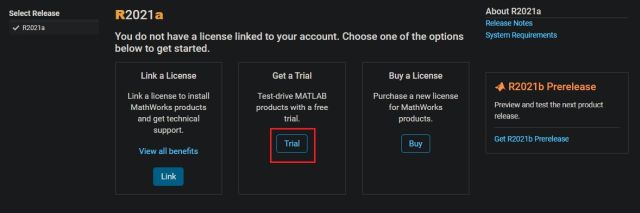
4.Страница автоматически выберет последнюю версию MATLAB (R2021a) в качестве загрузки по умолчанию. Бесплатные пользователи не могут выбрать более старую версию. Если вы заплатили за лицензию, я рекомендую загрузить MATLAB R2016b для повышения производительности на вашем устройстве Chrome OS. Затем в раскрывающемся меню выберите «Linux» и загрузите ZIP-файл.
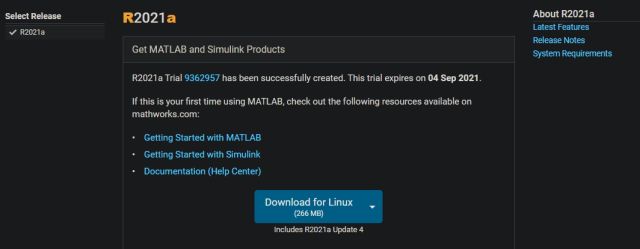
5. После загрузки переместите ZIP-файл в раздел Linux в приложении «Файлы». После этого скопируйте имя ZIP-файла. Вы можете нажать сочетание клавиш Chromebook «Ctrl + Enter», чтобы скопировать имя ZIP-файла.
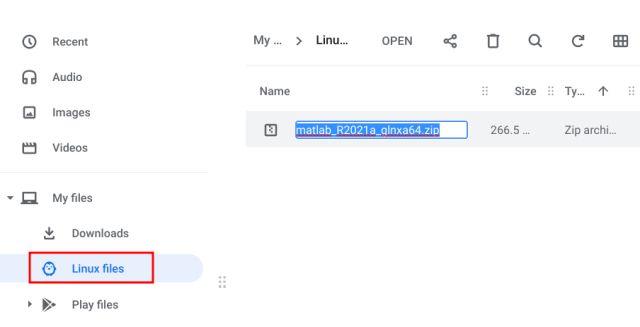
6. Теперь откройте терминал Linux, введите следующую команду и нажмите Enter. Обязательно замените имя файла фактическим именем файла, которое вы скопировали выше.
разархивировать filename.zip
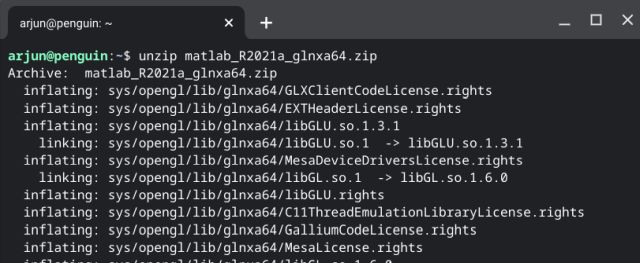
7. После того, как Терминал завершит извлечение содержимого, по очереди выполните перечисленные ниже команды.
xhost + sudo ./install

8. Наконец, на вашем Chromebook появится установщик MATLAB. Теперь введите идентификатор электронной почты и пароль, которые вы использовали для онлайн-аккаунта MATLAB. После этого следуйте инструкциям на экране и установите MATLAB на свой Chromebook.
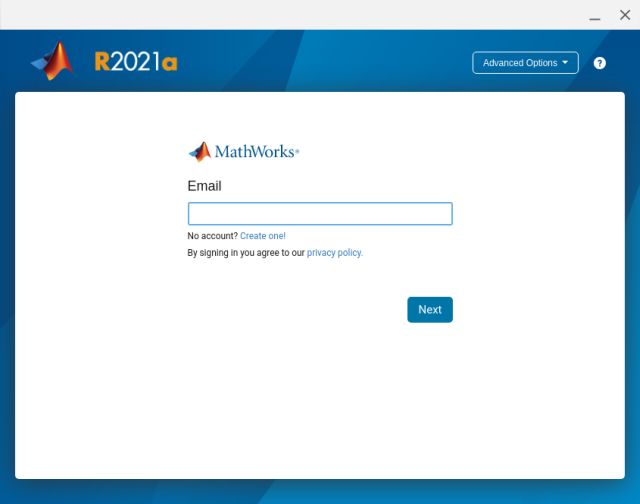
9. Программа установки подключится к Интернету и установит настольную версию MATLAB на вашем Chromebook. После завершения установки закройте окно.
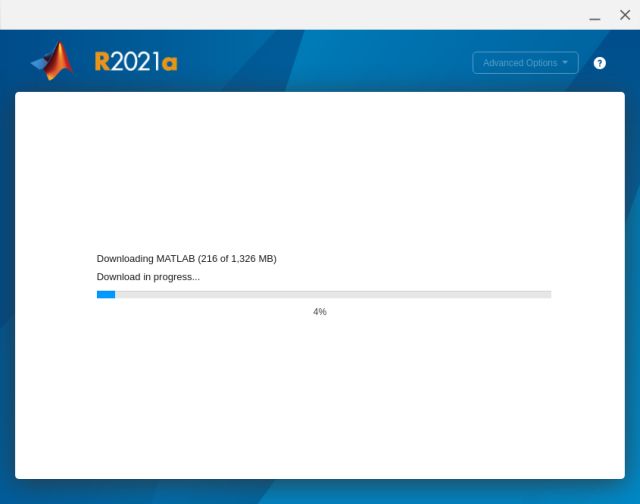
10. Теперь, чтобы открыть MATLAB, вам нужно запустить эти команды одну за другой.
компакт-диск / usr / местные / MATLAB / R2021a / bin ./matlab
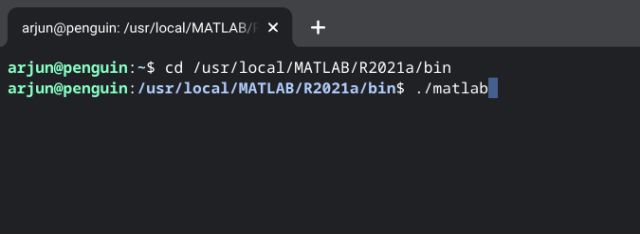
11. Вот и все. Вот полноценная настольная версия MATLAB, работающая на моем Chromebook без каких-либо проблем.
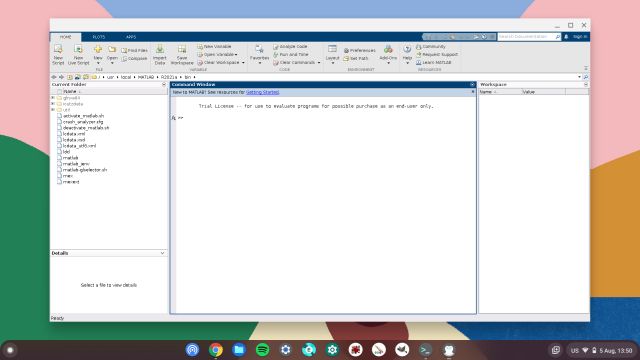
Вот как вы можете установить MATLAB на Chromebook. Хотя веб-версия достаточно хороша для новичков, получение версии для Linux – ваш лучший выбор, если вам нужен автономный рабочий стол, аналогичный ПК.
Дайте нам знать, если у вас есть какие-либо вопросы, в разделе комментариев ниже.

![Как управлять хранилищем фотографий на Apple Watch [Guide]](https://okdk.ru/wp-content/uploads/2021/01/Launch-Watch-app-on-iPhone-.jpg)